很多时候,我们用SolidWorks画图难免会出现错误,又不知道错误在哪,应该如何去追溯我们的建模过程。今天给SolidWorks新手推荐一个不错的SolidWorks功能那就是SolidWorks动态参考可视化工具,这个在SolidWorks2016以及后面的版本都有这个功能。下面就来介绍一下,非常的简单方便。
SolidWorks动态参考可视化工具
蓝色箭头显示【父级关系】紫色箭头显示【子级关系】
什么意思呢?比如这里的草图,我们点击草图1之后出现的箭头,其实就是,我们是在上视基准面画的草图,然后草图又用到了凸台拉伸里面,这就是这个箭头的关系。
默认情况下,大家点击某个特征是不会出现上面的指示线的,需要我们去开启这个功能。
在 FeatureManager 【设计树】中右键单击第一个项目(零件的名字)。单击动态参考可视化(父级)以启用父级参考箭头。
两个图标分别就是上级和下级的参考关系。选中即开启。
同样在装配体当中也可以显示零部件之间的关系,非常的实用,大家可以去试一下。
以上就是SolidWorks动态参考可视化工具的开启和关闭,以及简单的关系介绍,相信大家会发现它的用武之地,合理的使用,解决作图当中的错误及缕清建模关系有很大帮助。


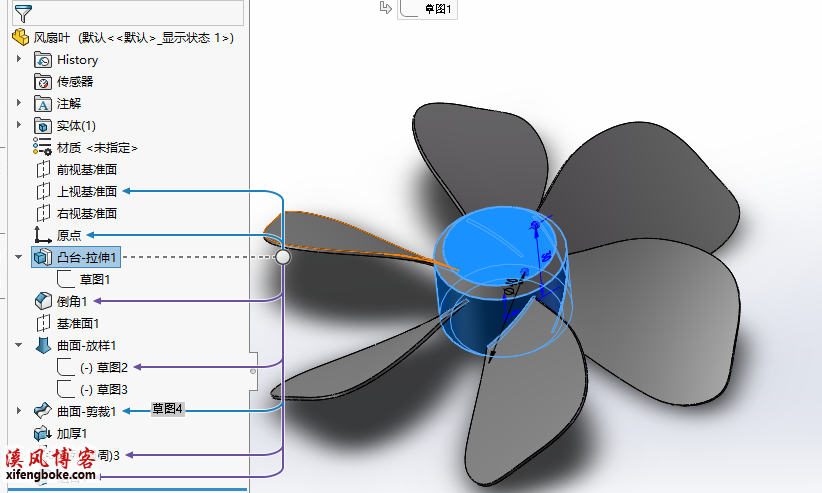

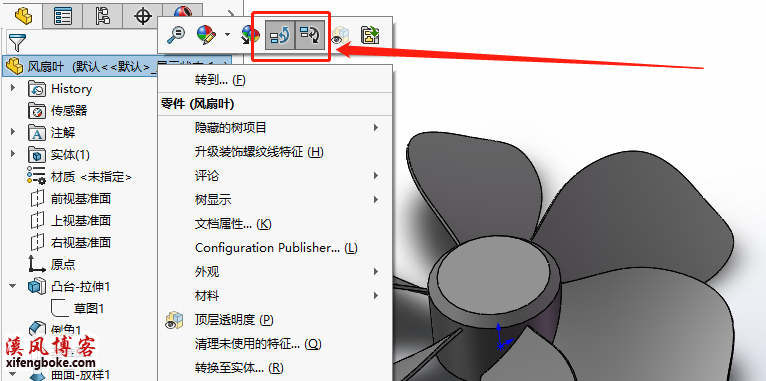











还没有评论,来说两句吧...